Tải và cài đặt phần mềm giải nén winrar mới nhất
Một trong những phần mềm giải nén được nhiều người dùng sử dựng nhất không thể không nói đến phần mềm winrar, đây là phần mềm giúp người dùng giảm dung lượng file khi nén lại mà vẫn giữ nguyên dữ liệu gốc.
Giới thiệu phần mềm winrar
Winrar là phần mềm được nhiều người sử dụng nhất, hỗ trợ hầu hết các định dạng cơ bản và cả những định dạng hiếm hiện nay. Ưu điểm của phần mềm này là tốc độ nén và giải nén cao, dẽ sử dụng và còn có thể nén hàng loạt tập tin cùng một lúc giúp tiết kiếm thời gian. Ngoài ra bạn cũng có thể sử dụng phần mềm winrar để tạo file exe dễ dàng.
Winrar là trình nén file và giải nén nhiều định dạng được đánh giá cao về thiết kế đồ họa cũng như các tính năng cao cấp. Ưu điểm của phần mềm này là có tỷ lệ nén cao, cao hơn 10% – 50% so với các phương pháp nén khác, tạo file nén an toàn, có thể thiết lập mật khẩu, thêm lưu trữ và bình luận, trong một số trường hợp nó còn giúp sửa chữa các file bị hỏng.
Xem thêm: Tải phần mềm Photoshop CS6
Hướng dẫn cài đặt phần mềm winrar
Bước 1: Đầu tiên bạn phải tải bộ cài đặt phần mềm Winrar về máy tính của mình. Để được hỗ trợ tốt hơn, các bạn nên tải phiên bản mới nhất của WinRAR theo link ở dưới.
Bước 2: Khởi động file cài WinRAR bằng cách nhấp đúp chuột phải vào file cài đặt.
Một cửa sổ cài đặt sẽ hiện ra. Để cài đặt bạn nhấn vào ô “Install”.

Bước 3: Đợi vài giây để phần mềm được cài vào máy tính. Sau đó, một cửa sổ mới sẽ hiện ra và yêu cầu bạn tùy chỉnh thông số của phần mềm.
– Tại Associate Winrar with: Tại đây bạn tích chọn những định dạng mà Winrar hỗ trợ (Bình thường bạn có thể để mặc định cho tùy chọn này hoặc nếu muốn Winrar hỗ trợ tất cả những định dạng có trong cài đặt thì bạn chọn Select all).
– Tại Interface: Tại đây có 3 tùy chọn, cho phép bạn tạo file khởi động Winrar trên .
+ Add Winrar to Desktop: Tạo file khởi động trên màn hình máy tính.
+ Add Winrar to Start Menu: Tạo file khởi động trên thanh Start.
+ Create Winrar program group: Tạo nhóm chương trình mở bằng Winrar.
– Tại Shell Integration: Tại đây yêu cầu bạn lựa chọn kết hợp Winrar. (Bạn có thể để mặc định các tùy chọn)
Sau khi hoàn thành việc cài đặt thông số, cấu hình bạn hãy chọn “Ok”.

Bước 4: Sau khi hoàn thành việc cài đặt thông số, cấu hình và nhấn “Ok” thì một cửa số mới hiện ra báo hiệu quá trình cài WinRAR đã hoàn tất
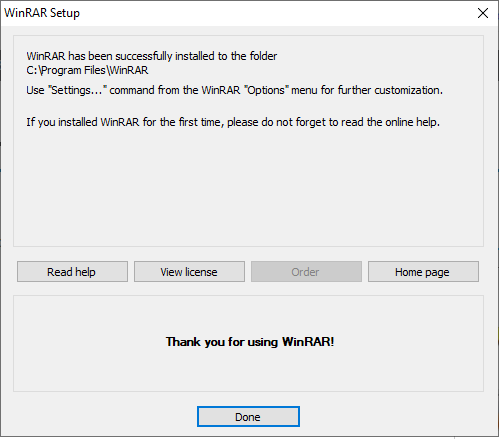
Phần mềm winrar hỗ trợ những định dạng nào?
Phần mềm winrar hỗ trợ người dùng nén các định dạng ZIP và RAR. Nhưng khi giải nén, phần mềm có thể giải nén ở tất cả các định dạng như: CAB, ARJ, LZH, TAR, GZ và TAR.GZ, BZ2 và TAR.BZ2, ACE, UUE, JAR (Lưu trữ Java), ISO (ISO9660 – CD image), 7Z. Các định dạng tệp XZ, Z (Unix compress) cùng với các định dạng RAR và ZIP.
Chỉ cần tải phần mềm WinRAR, người dùng không chỉ giải nén các định dạng như rar, zip mà còn có thể giải nén các file khác như ISO … Với tốc độ nhanh chóng, WinRAR còn giúp bạn tạo file cài đặt .exe hay tạo các phần mềm dạng portable nữa. Đây được coi là phần mềm đa năng mà bạn nên cài đặt nó trong máy tính của mình.
Tải phần mềm fake IP VPN Gate Client
Như vậy là đã xong chỉ với 4 bước đơn giản là bạn có thể cài đặt cho mình xong bộ phần mềm giải nén. Việc còn lại là sử dụng để giải nén các file thôi.
